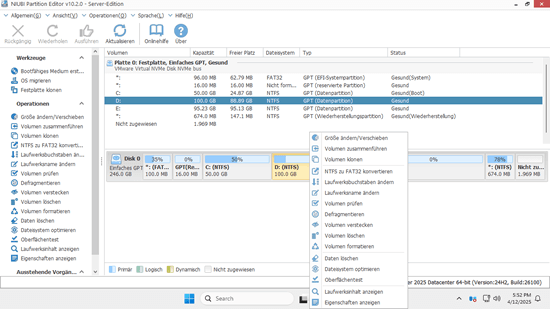Manchmal müssen Sie Partitionen für Windows 2022 Server zusammenführen. Zum Beispiel: wenn Laufwerk C voll wird, können Sie erwägen, ein anderes Volume damit zusammenzuführen, dann gibt es mehr freien Speicherplatz. Wenn es zu viele Partitionen auf einer Festplatte gibt und es schwierig wird, Dateien zu finden, können Sie auch erwägen, Partitionen zusammenzuführen. Um Partitionen unter Windows Server 2022 zu kombinieren, können Sie das integrierte Datenträgerverwaltungstool oder eine Festplattenpartitionssoftware verwenden. Dieser Artikel stellt vor, wie Sie Partitionen unter Server 2022/2025 mit beiden Arten von Tools zusammenführen. Wählen Sie dasjenige, das Ihren Anforderungen entspricht.
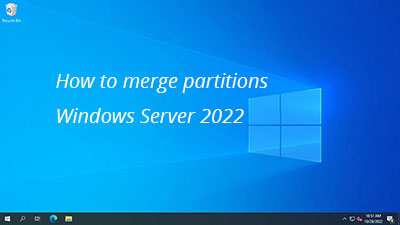
Zusammenführen von Partitionen unter Server 2022/2025 mit dem integrierten Windows-Tool
Wie bei früheren Versionen verfügt Windows Server 2022/2025 über die Funktionen "Volume verkleinern" und "Volume erweitern" in der Datenträgerverwaltung, um die Partitionsgröße zu ändern. Obwohl es keine Option "Volume zusammenführen" gibt, können Sie indirekt 2 Partitionen unter Server 2022/2025 zusammenführen. Es gibt jedoch einige Nachteile beim Zusammenführen von Serverpartitionen mit diesem integrierten Tool:
- Sie müssen eine Partition löschen, um manuell nicht zugewiesenen Speicherplatz zu erhalten und diesen dann mit einer anderen zu kombinieren.
- Es kann nicht zugewiesenen Speicherplatz nur mit der links benachbarten Partition zusammenführen.
- Die links benachbarte Partition sollte mit dem NTFS-Dateisystem formatiert sein.
Mit einem Wort, Sie müssen eine Partition löschen und mit der links benachbarten NTFS-Partition zusammenführen. Um diese Einschränkungen zu überwinden, müssen Sie Software von Drittanbietern ausführen.
Wie man Partitionen unter Windows Server 2022/2025 mit dem Datenträgerverwaltungstool zusammenführt:
- Klicken Sie mit der rechten Maustaste auf die rechte Partition und wählen Sie "Volume löschen".
- Klicken Sie mit der rechten Maustaste auf die links benachbarte NTFS-Partition und wählen Sie "Volume erweitern".
- Klicken Sie einfach im nächsten Dialogfeld auf Weiter bis Fertig stellen.
Es gibt ein weiteres natives diskpart-Befehlszeilentool, aber es hat die gleichen Einschränkungen wie die Datenträgerverwaltung.
Serverpartitionen mit sicherer Festplattenpartitionssoftware kombinieren
Es gibt viele Software von Drittanbietern, die beim Kombinieren von Partitionen unter Windows Server 2022 und anderen Versionen helfen, aber nur wenige sind sicher genug. Besser als andere Tools verfügt NIUBI Partition Editor über Technologien wie Virtueller Modus, Nach Belieben abbrechen, 1-Sekunden-Rollback und Hot-Clone zum Schutz Ihres Systems und Ihrer Daten.
Herunterladen Sie NIUBI Partition Editor, Sie sehen das Hauptfenster mit Festplattenpartitionslayout und anderen Informationen.
Wie man Partitionen unter Windows Server 2022/2025 ohne Datenverlust zusammenführt:
- Klicken Sie mit der rechten Maustaste auf eine der zusammenhängenden Partitionen und wählen Sie "Volume zusammenführen".
- Wählen Sie im Popup-Fenster oben beide zusammenhängenden Partitionen und unten die Zielpartition aus.
- Klicken Sie oben links auf Anwenden, um auszuführen.
Beispiel: Wenn Sie die Laufwerke C und D zusammenführen, werden alle Dateien auf Laufwerk D automatisch in das Stammverzeichnis von Laufwerk C verschoben.
Manchmal möchten Sie vielleicht nicht benachbarte Partitionen kombinieren. In diesem Fall kann Ihnen kein integriertes Windows-Tool helfen. Folgen Sie den nachstehenden Schritten, und ich werde am Beispiel erklären, wie man die Laufwerke C und E zusammenführt.
Wie man nicht benachbarte Partitionen unter Windows Server 2022/2025 zusammenführt:
- Übertragen Sie alle Dateien auf Laufwerk E an einen anderen Ort. Klicken Sie mit der rechten Maustaste darauf im NIUBI Partition Editor und wählen Sie "Volume löschen".
- Klicken Sie mit der rechten Maustaste auf Laufwerk D und wählen Sie "Größe ändern/Verschieben", ziehen Sie die Mitte dieser Partition im Popup-Fenster nach rechts.
- Klicken Sie mit der rechten Maustaste auf Laufwerk C und wählen Sie "Größe ändern/Verschieben", ziehen Sie den rechten Rand nach rechts, um den nicht zugewiesenen Speicherplatz zusammenzuführen.
Partition verkleinern statt zusammenführen
Wenn Ihr Ziel darin besteht, eine Partition zu erweitern, sollten Sie besser eine andere verkleinern, um nicht zugewiesenen Speicherplatz zu erhalten. Unabhängig davon, welches Tool Sie verwenden, geht eine Partition verloren. Wenn Programme oder Windows-Dienste von Laufwerk D ausgeführt werden, können Sie es außerdem nicht löschen. Mit NIUBI Partition Editor können Sie jede Partition auf derselben Festplatte ohne Datenverlust verkleinern. Daher bleibt alles außer der Partitionsgröße wie zuvor erhalten. Befolgen Sie die Schritte im Video, um die Partition zu verkleinern und zu erweitern:
Neben dem Verkleinern, Erweitern und Zusammenführen von Partitionen unter Windows Server 2022/2025 und früheren Versionen hilft Ihnen dieses Tool bei vielen anderen Operationen zur Verwaltung von Festplattenpartitionen wie Kopieren, Konvertieren, Defragmentieren, Ausblenden, Löschen von Partitionen, Optimieren des Dateisystems, Scannen fehlerhafter Sektoren und vielem mehr.